Aucune carte disponible (MyDrive Connect)
Lorsque l'installation d'une carte est interrompue ou qu'un problème survient lors du transfert des fichiers vers votre GPS, les fichiers de carte peuvent être endommagés et non lisibles. Si tel est le cas, votre appareil affichera le message « Aucune carte disponible » ou « Aucune carte n'a été trouvée » .
Liens mentionnés dans la vidéo : Installation de MyDrive Connect
Nouveau téléchargement de votre carte
Dans la plupart des cas, vous pouvez résoudre le problème en deux étapes : supprimer les anciens fichiers de carte, puis télécharger de nouveau la carte.
- Cliquez d'abord sur l'onglet Mon contenu et faites défiler l'écran jusqu'à la section Mes cartes .
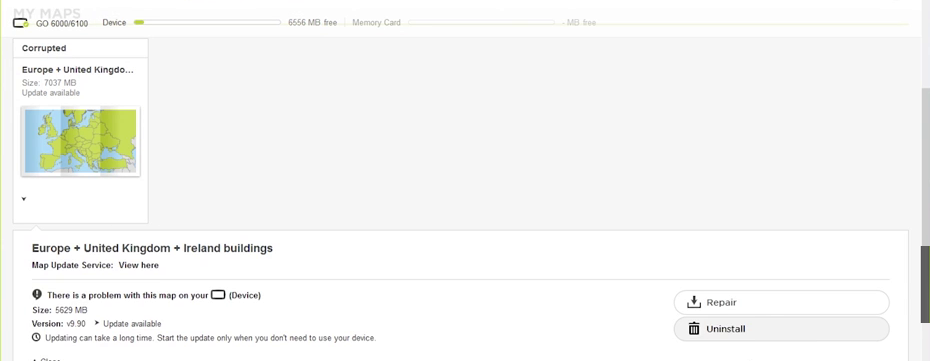
- Si votre carte est répertoriée comme corrompue ici, cliquez sur l'image de la carte, puis sur Désinstaller .
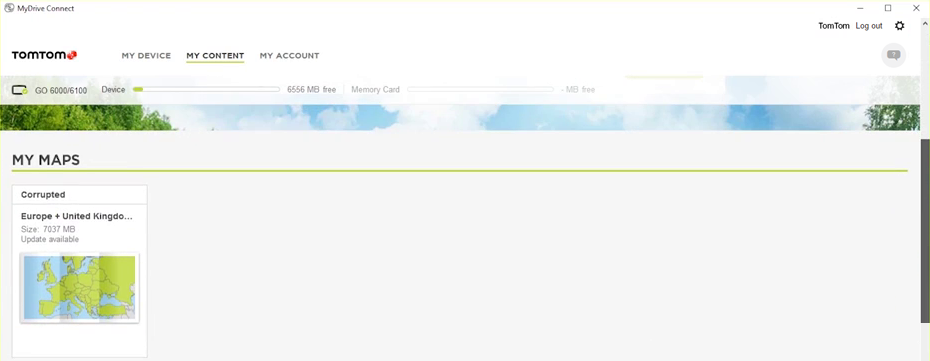
- Une fois le processus terminé (ou si la carte n'était pas répertoriée comme « corrompue »), cliquez sur l'icône en forme de roue dentée dans l'angle supérieur droit de la fenêtre pour ouvrir les paramètres. Cliquez sur l'onglet Téléchargements , sur le bouton Dossier de téléchargement vide , puis sur Enregistrer les paramètres.
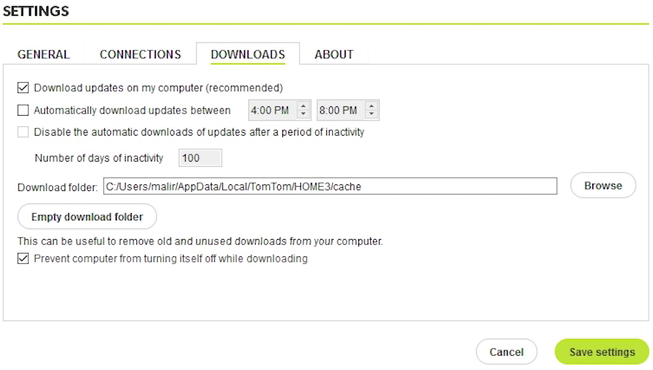
- Déconnectez votre appareil de l'ordinateur et effectuez une réinitialisation logicielle en appuyant sur le bouton marche/arrêt et en le maintenant enfoncé. Maintenez le bouton enfoncé jusqu'à ce que vous entendiez le son des tambours, puis relâchez.
Si votre appareil s'arrête à un texte blanc sur fond noir, il vous suffit de l'éteindre puis de le rallumer pour qu'il démarre normalement. Cliquez ici pour savoir comment effectuer une réinitialisation logicielle de votre appareil - Reconnectez maintenant votre appareil à votre ordinateur et redémarrez MyDrive Connect en cliquant de nouveau avec le bouton droit de la souris sur l'icône MyDrive Connect, puis cliquez sur Quitter . Démarrez de nouveau MyDrive Connect, cliquez sur Mon contenu et faites défiler jusqu'à Mes cartes
Enfin, cliquez sur la carte que vous souhaitez installer sur votre appareil et sélectionnez Installer . Une fois l'installation terminée, la carte doit se charger normalement au prochain démarrage de votre appareil.
Questions connexes
Ça ne fonctionne toujours pas ? Les erreurs pendant l'installation de cartes sont généralement dues à une connexion Internet instable. Si possible, utilisez une connexion filaire au lieu d'une connexion à un réseau Wi-Fi®, ou essayez d'utiliser un autre réseau plus rapide.
Il est également important de veiller à désactiver les paramètres d'économie d'énergie sur votre ordinateur, car ils peuvent interrompre l'installation de la carte.
Si votre appareil n'est pas répertorié comme « connecté » dans MyDrive Connect, veuillez consulter : Échec de connexion du GPS à l'ordinateur (MyDrive Connect)
Voir la vidéo
Cette vidéo vous montre comment faire si votre GPS TomTom affiche le message « Aucune carte détectée » au démarrage. Cette vidéo s'applique aux GPS dont la mise à jour s'effectue avec MyDrive Connect. Vous pouvez télécharger et installer MyDrive Connect en cliquant sur ce lien . Lorsque vous téléchargez une carte avec MyDrive Connect, votre connexion Internet doit être stable, suffisamment rapide, et votre antivirus et votre pare-feu ne doivent pas bloquer le téléchargement de la carte.
Cette vidéo explique comment réinitialiser un GPS TomTom. Si votre appareil ne fonctionne pas correctement, vous pouvez le réinitialiser. Veuillez noter que la réinitialisation de l'appareil ne supprimera pas vos positions et vos favoris enregistrés.